两个表格如何匹配出相同的数据 两个表格怎么匹配出相同的数据
更新时间:2024-03-17 10:35:23作者:bianji
工作中,利用表格制作两张员工表,但是,两张表格中总不能出现重复的一个人的名字吧,那么如果有两个表格如何匹配出相同的数据呢?下面小编就针对两个表格怎么匹配出相同的数据这个问题给大家带来了具体的操作方法,大家有需要的可以来这里看看。

工具/原料
系统版本:win10系统
品牌型号:戴尔Inspiron 5570
两个表格如何匹配出相同的数据
1、点击上方的公式
进入excel软件界面,选中要输入数据的单元格后点击上方的公式。
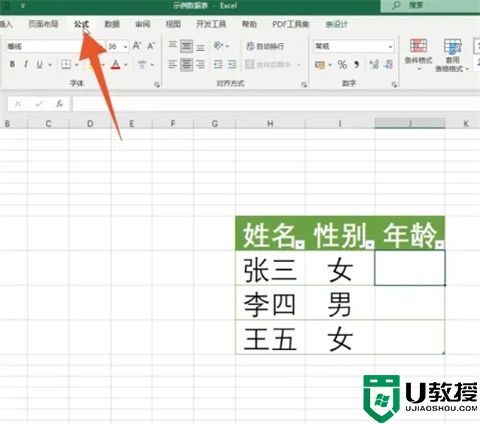
2、点击插入函数
在函数库的功能组里面点击插入函数的按钮。
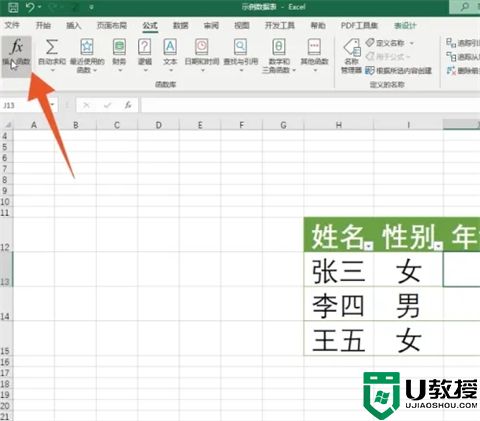
3、选中vlookup函数
选中里面的vlookup函数后点击下面的确定。
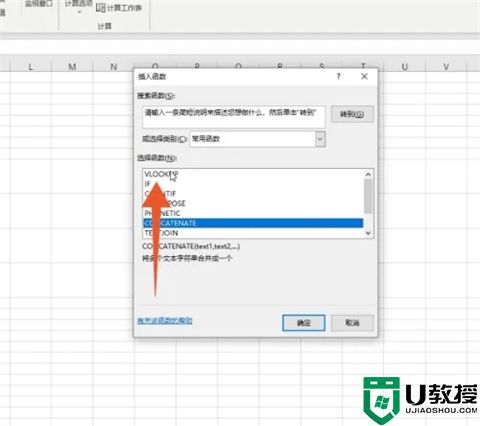
4、点击第一个单元格
先点击你要匹配的表格里面的第一个内容单元格。
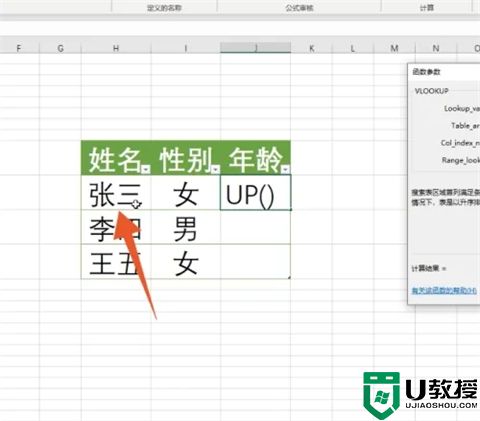
5、选中另一个表格
点击第二个输入框,在里面选中要匹配数据的另一个表格。
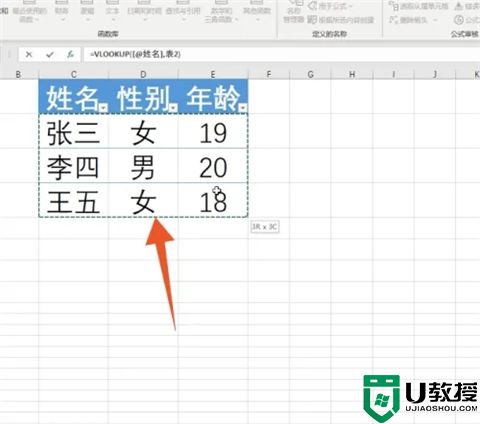
6、输入数据所在列
选中第三个输入框,输入你要匹配的数据所在的列数。
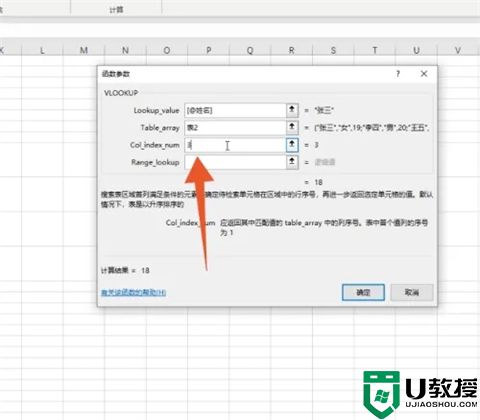
7、输入FALSE匹配
选中第四个输入框,在里面输入FALSE进行精准匹配。
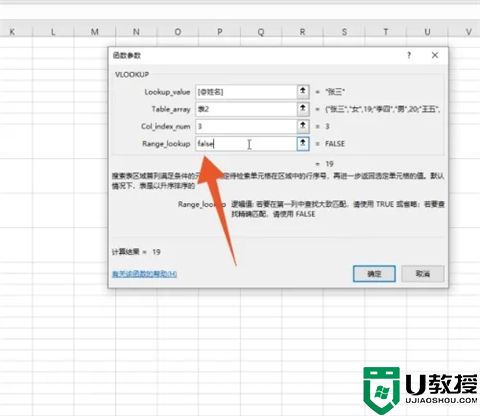
8、点击确定
全部输入完成后点击下面的确定按钮就可以了。
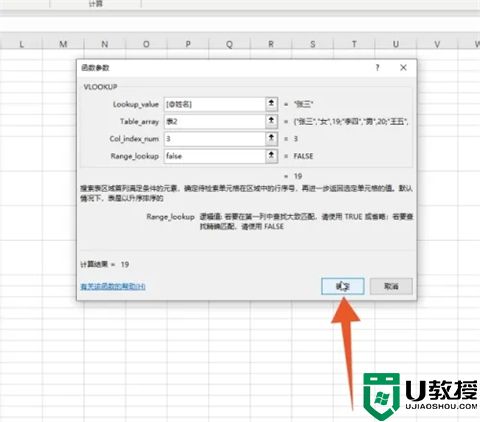
总结:
1、点击上方的公式
2、点击插入函数
3、选中vlookup函数
4、点击第一个单元格
5、选中另一个表格
6、输入数据所在列
7、输入FALSE匹配
8、点击确定
以上的全部内容就是系统城给大家提供的两个表格如何匹配出相同的数据的具体操作方法介绍啦~希望对大家有帮助,还有更多相关内容敬请关注本站,系统城感谢您的阅读!
两个表格如何匹配出相同的数据 两个表格怎么匹配出相同的数据相关教程
- VLOOKUP两个表怎么匹配相同数据 vlookup跨表两个表格匹配相同数据详细步骤
- vlookup两个表怎么匹配相同数据 vlookup函数的使用方法
- vlookup两个表怎么匹配相同数据 vlookup函数的使用方法
- vlookup函数两个表格怎样匹配数据 vlookup函数的使用方法
- vlookup函数如何匹配两个表格?
- vlookup合并两个表格的方法 vlookup如何将多个表格数据合并
- vlookup如何匹配多列数据 vlookup一次性匹配多列数据的步骤
- vlookup匹配多列数据的方法 Excel怎样用VLOOKUP匹配多列数据
- 两个excel快速核对相同数据怎么操作
- excel怎么做折线图表 怎么根据表格做折线图两组数据
- 5.6.3737 官方版
- 5.6.3737 官方版
- Win7安装声卡驱动还是没有声音怎么办 Win7声卡驱动怎么卸载重装
- Win7如何取消非活动时以透明状态显示语言栏 Win7取消透明状态方法
- Windows11怎么下载安装PowerToys Windows11安装PowerToys方法教程
- 如何用腾讯电脑管家进行指定位置杀毒图解

